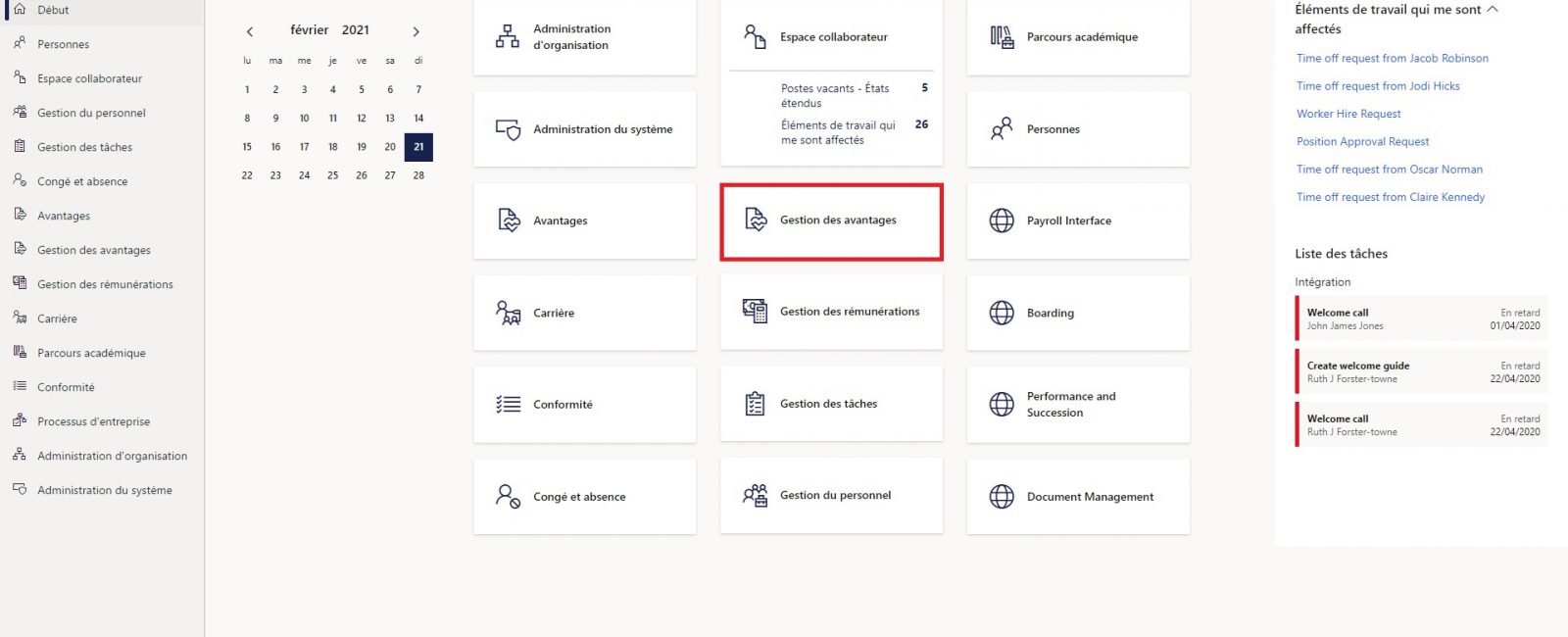D365 HR Benefits statements, why and how ? par Ana Inés Urrutia
@Thierry : Parmi les nombreux modules de D365FO/HR, il en existe un qui concerne les avantages qui peuvent être attribués à un collaborateur interne ou externe, comme la mutuelle, les complémentaires retraite et autres, téléphone, ordinateur, voiture, la participation aux transports,…. Tous les avantages qui sont donc attribués à une personne travaillant pour l’entreprise. Pour ma part et notamment avec la Covid et le télétravail, la solution de Microsoft à couvert pour la France tous les besoins usuels que l’on m’a demandé de paramétrer…. Bon mais une fois que cela est fait nous aimerions bien avoir un relevé de tout ce qui a été attribué comma avantage à une personne, un relevé des prestations. Notre amie Ana Ines nous en parle ci-après :
D365 Relevés d’avantages sociaux,
pourquoi et comment.
L’une des fonctionnalités intéressantes que nous avons dans Dynamics 365 Human Resources est la déclaration d’avantages. Selon la documentation officielle de Microsoft, les déclarations d’avantages sont les suivantes :
« qui fournit un relevé des avantages auxquels un employé est actuellement inscrit. Le rapport peut être consulté directement par un employé ou par l’administrateur des avantages sociaux. Le relevé de prestations fournit une liste des avantages sociaux de l’employé, des options de couverture, des coûts et des personnes à charge ou bénéficiaires inscrits. Le relevé peut être imprimé pour un seul travailleur ou plusieurs travailleurs. »qui fournit un relevé des avantages auxquels un employé est actuellement inscrit. Le rapport peut être consulté directement par un employé ou par l’administrateur des avantages sociaux. Le relevé de prestations fournit une liste des avantages sociaux de l’employé, des options de couverture, des coûts et des personnes à charge ou bénéficiaires inscrits. Le relevé peut être imprimé pour un seul travailleur ou plusieurs travailleurs. »
Comment pouvez-vous entrer dans l’extraction du relevé de prestations ?
Suivez simplement les étapes ci-dessous et vous y arriverez. Connectez-vous à Dynamics 365 Human Resources (avec un rôle RH qui va bien)

Dans le volet gauche, ouvrez le menu hamburger, puis la vignette Ressources humaines. Sous Collaborateurs, sélectionnez Employés.

Sélectionnez le travailleur dont vous souhaitez extraire le relevé de prestations. Ensuite, allez en haut et sélectionnez la vignette des avantages, puis allez dans Rapports et sélectionnez Relevé de prestations.

Un nouvel onglet s’ouvrira sur le côté droit, complétez les champs, comme le mappage des périodes et des formats. Sélectionnez ensuite OK.

Cela prendra une minute ou deux, et un nouveau dossier sera téléchargé. Vous pouvez l’extraire et voir le relevé des prestations.

Après avoir extrait le fichier, vous trouverez un document comme ceux ci-dessous. Voir les deux exemples, le premier est celui que j’ai extrait et le second est celui de Microsoft que vous pouvez trouver dans la documentation.

Image 1 : Mon rapport sur le relevé des prestations.

Image 2 : Extraction officielle de Microsoft.
Il s’agit simplement d’un moyen simple d’accéder au rapport sur les avantages, les RH peuvent accéder au rapport, mais les travailleurs peuvent également utiliser le rapport dans le libre-service des employés. C’est aussi simple que ceci :
Les employés se connectent au libre-service :

L’employé fait défiler jusqu’à la vignette Informations supplémentaires, recherche celle des avantages, puis sélectionne Afficher le relevé des avantages.

Les paramètres doivent être saisis par le collaborateur, puis l’employé sélectionne OK.

Un dossier sera téléchargé et l’employé pourra voir le même fichier que je vous ai montré dans les images 1 et 2.
Si vous souhaitez trouver plus d’informations sur le sujet :
If you want to find more information about the topic in English:
@Thierry : Super cet article. Clair et facile pour un membre de l’équipe RH ou à un collaborateur d’extraire les relevés. Encore une fois Ana Inés nous a concocté un superbe document bien détaillé pour arriver à nos fins et exploiter la solution de Microsoft.
Merci à Ana Inès pour ce travail et la mise à disposition de cet article.
Je vous invite aussi à découvrir ces nombreux articles sur son BLOG.
Et pour ceux qui ont oubliés le paramétrage de ce module…..